Как узнать какой блок питания стоит на компьютере не снимая крышки, через aida64, не вскрывая его
Автор Акум Эксперт На чтение 6 мин Просмотров 78.4к. Опубликовано Обновлено
Блок питания – один из основных узлов ПК, обеспечивающих бесперебойную работу вычислительной машины. В этой статье мы выясним, как узнать, какой блок питания стоит на нашем компьютере и какими характеристиками он обладает.
Содержание
- Узнаем какой БП стоит на компьютере, не снимая крышки
- Покажет ли модель блока питания Aida 64
- Ищите гарантию, документы или упаковку от комплектующих своего ПК
- Снимаем боковую крышку
Узнаем какой БП стоит на компьютере, не снимая крышки
Для начала выясним, можно ли узнать, какими характеристиками обладает наш БП, не вскрывая компьютер. Ведь существует множество утилит, способных протестировать практически все узлы ПК, включая периферию: внешние диски, принтеры и пр. Можно, к примеру, легко узнать серийный номер и объем жесткого диска, максимальное разрешение и другие особенности веб-камеры. Почему бы не протестировать и блок питания?
Можно, к примеру, легко узнать серийный номер и объем жесткого диска, максимальное разрешение и другие особенности веб-камеры. Почему бы не протестировать и блок питания?
Покажет ли модель блока питания Aida 64
Попробуем определить модель и характеристики нашего БП при помощи мощной и довольно популярной утилиты Aida. Тем более найти бесплатную версию этой программы совсем несложно.
Многофункциональная утилита Aida64Но как бы мы ни пытались узнать, к примеру, паспортную мощность блока питания или его серийный номер, у нас ничего не получится. Максимум, что мы сможем сделать, посмотреть величины напряжений, поступающих на материнскую плату. И то лишь благодаря датчикам, установленным на ней (плате). Почему?
Дело в том, что система может общаться только с теми устройствами, которые имеют шину передачи данных и встроенный контроллер, способный реагировать на внешние команды. Запуская Aida64, мы позволяем ей в буквальном смысле командовать такими устройствами. Она может что-то записать на диск, получить кадр с вебкамеры и, что для нас важнее, запросить информацию об устройстве.
Достаточно послать запрос утилите «Кто ты?», и она тут же получит всю информацию, которую производитель посчитал нужным записать в специальных ячейках памяти этого самого устройства. Назначение, модель, серийный номер, объем дискового пространства (для дисковода), памяти, размер КЭШа и т. п.
Ответ HDD накопителя на запрос «Кто ты?»К сожалению, БП компьютера не имеет «умного» контроллера, а вся его шина передачи данных состоит из двух проводов. По одному система командует «Сезам, включись!», по второму получает ответ «Готово, сэр!».
Нередко можно услышать мнение, что информация о блоке питания есть в Bios. Увы, это неверно, ничего по блоку питания мы там не найдем. Так что никакое программное обеспечение, включая Aida 64, нам не поможет, придется искать другие пути.
Мнение эксперта
Алексей Бартош
Специалист по ремонту, обслуживанию электрооборудования и промышленной электроники.
Задать вопросВажно! В некоторых случаях, если у вас последние модели материнской платы и блока питания, то кое-что при помощи Aida 64 узнать можно.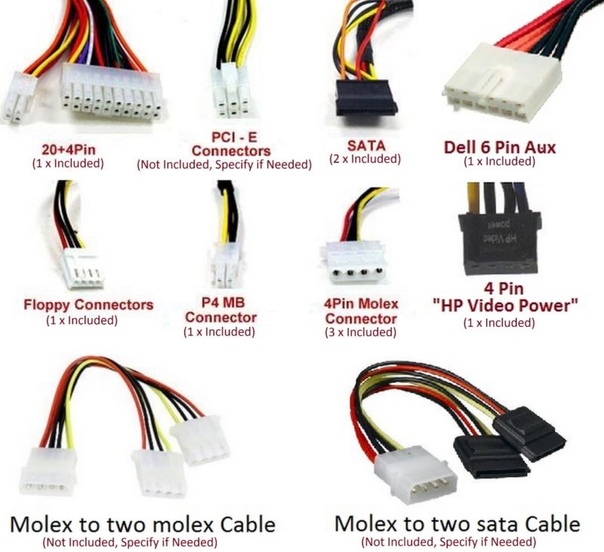 Заходим в «Компьютер», «Датчики» и видим мощность блока питания, его температуру и величину выходных напряжений. Но я такого чуда не видел даже на самых “свежих” машинах.
Заходим в «Компьютер», «Датчики» и видим мощность блока питания, его температуру и величину выходных напряжений. Но я такого чуда не видел даже на самых “свежих” машинах.
Ищите гарантию, документы или упаковку от комплектующих своего ПК
Если вы педантичный и аккуратный человек, то посмотреть модель блока питания можно в сопроводительной документации, полученной вместе с ПК. В ней указываются основные характеристики узлов, установленных в системный блок. Такая же информация будет и в гарантийных талонах.
В этом паспорте на ПК указаны не только характеристики установленного блока питания, но даже количество и тип выходных разъемовЕсли мы то тут еще проще: помимо чеков, мы получили паспорт на устройство с подробной информацией о нем.
Характеристики блока питания можно найти на его упаковкеПолезно! Можно также попытаться найти упаковку – на ней есть необходимая нам информация, хотя, возможно, и неполная.
Снимаем боковую крышку
И последний вариант – частично В принципе, там разборка легкая – 2 винта открутить да снять боковую стенку. Но если наша машина на гарантии, то на крышке могут быть наклеены бумажные пломбы, и, сняв её, мы порвем пломбы и лишимся гарантии. Если гарантии нет, то и проблем нет. Вооружаемся крестообразной отверткой и на задней стенке ПК отворачиваем два винта справа, если смотреть на “спину” системного блока.
Но если наша машина на гарантии, то на крышке могут быть наклеены бумажные пломбы, и, сняв её, мы порвем пломбы и лишимся гарантии. Если гарантии нет, то и проблем нет. Вооружаемся крестообразной отверткой и на задней стенке ПК отворачиваем два винта справа, если смотреть на “спину” системного блока.
Сдвигаем стенку чуть назад, то есть на себя, и снимаем ее. БП находится в верхней части корпуса компьютера вплотную к задней стенке. На фото ниже он отмечен стрелкой.
Местоположение блока питанияВ этом корпусе БП расположен снизуВажно! В некоторых корпусах БП устанавливается снизу, но также вплотную к задней стенке. Не очень часто, но такое бывает.
Как определить, какой это блок питания и какими характеристиками он обладает? К примеру, Все очень просто. На обоих фото, представленных выше, хорошо видна наклейка на боковой стенке БП. Рассмотрим ее поближе.
Наклейка на БП несет всю информацию об этом устройствеЦифрами на фото обозначены:
- Компания-производитель или продавец (это не всегда одно и то же).

- Допустимый диапазон входных питающих напряжений, максимальный потребляемый от сети ток.
- Модель устройства.
- Есть встроенная система коррекции коэффициента мощности (Power Factor Correction).
- Максимальные токи по линиям +3.3 В и +5 В, суммарная максимальная мощность.
- Максимальные токи по линиям 1 и 2 +12 В, суммарная максимальная мощность.
- Номер международного сертификата.
- Суммарная максимальная мощность по линиям 1 – 5 +12 В.
- Максимальные токи по линиям 3, 4 и 5 +12 В, суммарная максимальная мощность.
- Максимальные ток и мощность по линии –12 В.
- Максимальные ток и мощность по линии +5 В (дежурное напряжение).
- Общая максимальная мощность блока питания.
- Страна производитель (не путать с компанией-производителем).
Мнение эксперта
Алексей Бартош
Специалист по ремонту, обслуживанию электрооборудования и промышленной электроники.
Задать вопросВажно! Если БП сертифицирован по КПД (коэффициент полезного действия), то будет присутствовать один из значков, приведенных на рисунке ниже. Чем ценнее металл, тем выше КПД устройства, но тем дороже оно стоит. Если значка нет, то нет и сертификата, но необязательно у БП низкий КПД.
Чем ценнее металл, тем выше КПД устройства, но тем дороже оно стоит. Если значка нет, то нет и сертификата, но необязательно у БП низкий КПД.
Вот мы и выяснили, как можно узнать основные характеристики блока питания своего компьютера. Оказывается, если вы аккуратны и педантичны, то для этого даже не понадобится разбирать вычислительную машину.
Сейчас читают:где посмотреть модель не разбирая системный блок
Содержание
- Зачем важно знать модель своего БП
- Способы без разборки системного блока
- Документация и упаковка
- Можно ли узнать с помощью программ
- Визуальный метод со снятием крышки
Блок питания – одна из самых важных составляющих персонального компьютера. Его нельзя приобретать по остаточному принципу или вовсе наугад. От него зависит надежность функционирования всего остального «железа». Поэтому во многих случаях требуется точно знать возможности БП, для чего нужны сведения о его типе.
Зачем важно знать модель своего БП
Для простого использования ПК знание типа и нагрузочной способности блока питания необязательно. Для офисной работы или домашнего применения знать эта информация бесполезна. Другое дело, если источник питания вышел из строя и его надо менять – на точно такой же или аналогичный по характеристикам.
Иная ситуация – когда компьютер модернизируется с установкой дополнительного «железа» или с полной его заменой. В этом случае надо проверить свой блок питания — можно ли оставить его для дальнейшей работы, или его нагрузочной способности не хватит, и придется подбирать замену.
Способы без разборки системного блока
Информацию о модели и характеристиках источника питающих напряжений проще всего найти на корпусе устройства. Но БП установлен внутри персонального компьютера, и такой способ получения информации связан с разборкой ПК – полной или частичной. Это довольно трудоемко – надо отключить все или большую часть кабелей, вытащить ПК на удобное для разборки место, снять навесные стенки.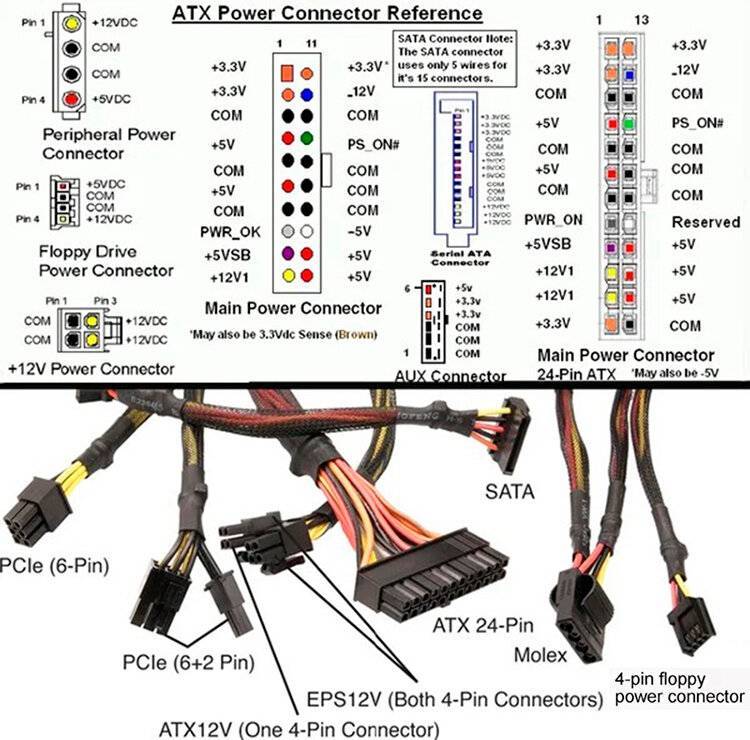 На это решится не каждый пользователь (из-за отсутствия квалификации), да и продвинутые компьютерщики сначала попробуют найти информацию другими путями.
На это решится не каждый пользователь (из-за отсутствия квалификации), да и продвинутые компьютерщики сначала попробуют найти информацию другими путями.
Документация и упаковка
Способ поиска информации зависит от того, как приобретался ПК – в готовом виде или собирался из отдельных компонентов. Для первого варианта выход один – посмотреть сопроводительную документацию (если она сохранилась). В ней должен быть приведен перечень комплектующих, из которых собран ПК.
Коробка от БП с наименованием модели источника.Во втором случае если сохранилась упаковка от блока питания, на ней можно найти название модели. Вбив ее в поисковую строку браузера, легко отыскать характеристики БП, включая габариты и мощность по каналам. Габариты также важны — если придется менять источник, новый может просто не уместиться на место старого.
Если упаковка не сохранилась, можно поискать сведения в инструкции или технической спецификации. Там можно обнаружить не только название модели, но и другую важную информацию.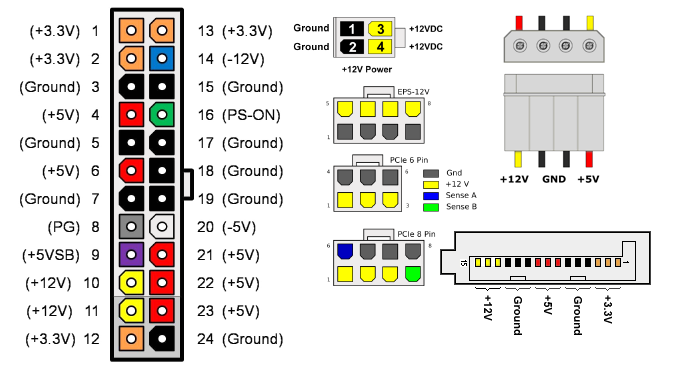 Если этих документов нет, можно посмотреть товарный чек – в большинстве случаев там написано наименование модели.
Если этих документов нет, можно посмотреть товарный чек – в большинстве случаев там написано наименование модели.
Если блок питания приобретался в интернет-магазине, то можно посмотреть историю покупок. Возможно, информация о типе устройства сохранилась там. Также могут помочь любые источники – сохранившиеся записи от руки и т.п.
Можно ли узнать с помощью программ
С помощью специальных утилит, распознающих «железо» персонального компьютера, можно узнать многое. Одна из известных программ, предназначенных для идентификации компонентов ПК – Everest (Aida). Она может все. Но определить тип и мощность блока питания даже ей не под силу. На вкладке «Электропитание» информация довольно скудна. Можно посмотреть, откуда в данный момент питается компьютер (это важно для ноутбука) и остаток заряда батарей (если имеются).
Скриншот вкладки «Электропитание» программы «Эверест».Чуть больше информации можно получить на вкладке «Датчик». Туда выводятся сведения о напряжениях, присутствующих на шинах питания компьютера.
Скриншот вкладки «Датчик» программы «Эверест».
Видно, что информации о типе и мощности блока питания утилита не выдает. И связано это не с недосмотром разработчиков. Дело в том, что источник питающих напряжений не обменивается информацией по шинам данных. Все общение с материнской платой сводится к разрешению запуска (зеленый провод БП соединяется с нулевой шиной) и к выдаче обратно сигнала готовности (-5 вольт на сером проводе). Возможность передачи какой-либо другой информации отсутствует.
Поэтому с помощью софта получить необходимые сведения нельзя в принципе. И от операционной системы это не зависит. По тем же причинам невозможно выяснить тип и характеристики БП в BIOS.
Визуальный метод со снятием крышки
Если техническая документация на компьютер утеряна или недоступна, то единственный способ узнать какой блок питания стоит на компьютере — визуально.
Места Снятие крышки системного блока.Для этого нет необходимости разбирать корпус полностью. Достаточно снять одну боковую крышку (обычно, правую, если смотреть с тыльной части корпуса). Это несложно – в большинстве случаев надо вывинтить два винта.
Достаточно снять одну боковую крышку (обычно, правую, если смотреть с тыльной части корпуса). Это несложно – в большинстве случаев надо вывинтить два винта.
Расположение БП питания в корпусе компьютера.
У большинства ПК источник питания расположен вверху слева (если смотреть со стороны снятой крышки). У дизайнерских моделей он может находиться снизу слева. Определить его можно визуально – БП чаще всего выполнен в виде металлического бокса. На задней части, выведенной на тыльную панель корпуса, находятся:
- разъем для сетевого шнура;
- выключатель питания;
- вентилятор.
Обычно на этой же стороне находится и таблица, на которой можно посмотреть параметры блока питания: тип, выходные напряжения и допустимые нагрузки. Если нет – придется снять крышку с другой стороны.
Информация о параметрах блока питания.В этом примере блок питания имеет следующие характеристики.
| Параметр | Значение |
|---|---|
| Входной ток, А | 10 А при напряжении питания 115В, 5 А – при 220 В |
| Частота входного напряжения, Гц | 47. .63 .63 |
| Максимальная мощность нагрузки, Вт | 550 |
| Максимальная общая мощность по шинам 5 В и 3,3 В, Вт | 180 |
| Максимальная общая мощность по шинам 12 В, Вт | 360 |
| Максимальная мощность по шине —12 В, Вт | 6 |
| Максимальная мощность по шине 5 В, Вт | 10 |
Может получиться так, что наклейка с информацией отсутствует. Тогда можно снять крышку корпуса (можно попробовать сделать это без демонтажа блока питания). Возможно, название модели нанесено на плате или любой другой панели внутри источника. Если какие-либо сведения отсутствуют, можно сделать фото блока питания снаружи или изнутри (полезной информацией будут типы микросхем или мощных транзисторов) и разместить это на специализированном форуме. Есть вероятность, что опытные специалисты смогут определить если не модель, то хотя бы ориентировочные нагрузочные возможности блока.
youtube.com/embed/GwNo5sDZ4pA?feature=oembed» frameborder=»0″ allow=»accelerometer; autoplay; clipboard-write; encrypted-media; gyroscope; picture-in-picture» allowfullscreen=»»/>Информацию о типе БП для компьютера реально найти различными способами. Можно посоветовать во избежание проблем в будущем, после приобретения ПК не выбрасывать если не коробки, то, по крайней мере, технические спецификации или финансовые документы. Пригодятся.
Какой у меня блок питания? [Простой ответ]
Задумывались ли вы, какой у вас блок питания? Это сложно проверить, если вы не знаете, как это сделать, но эта статья поможет вам.
By Branko GapoЕсли вы когда-нибудь спрашивали себя, какой блок питания у вас есть, вы попали в нужное место, чтобы найти ответ.
В отличие от GPU и CPU, блок питания PSU не взаимодействует с материнской платой таким образом, чтобы передавать информацию.
Это затрудняет оценку возможностей вашего источника питания с помощью программного обеспечения, но это возможно.
Блоки питания, как правило, затмеваются более яркими компонентами, но понимание их важно. Важно знать, сколько у вас мощности, особенно если вы планируете собрать
Однако, если вы приобрели готовый ПК, ваш блок питания, скорее всего, уже будет правильно оптимизирован для сборки, и у вас не должно возникнуть слишком много проблем. Если вы не планируете обновлять этот предварительно собранный ПК, это совершенно другая проблема.
При этом вы должны знать, что есть два способа определить источник питания . Какой метод вы должны использовать, будет зависеть от вашего ПК.
СодержаниеПоказать
Проверить упаковку/чек
Самый очевидный способ — просто заглянуть под капот и прочитать декларацию. Если вам неудобно открывать корпус ПК, единственной альтернативой является проверка информации на оригинальной упаковке блока питания или квитанция.
Если вы приобрели готовый ПК, вряд ли у вас есть какие-либо оригинальные упаковки/коробки для компонентов. У вас должен быть чек, гарантия или любое другое доказательство покупки.
В этой квитанции вы должны точно увидеть, какой бренд и модель блока питания установлен на вашем ПК.
Если вы покупали компоненты ПК по отдельности, попробуйте найти упаковку блока питания. На нем вы найдете правильную марку и модель.
Открытие дела
Вы сейчас жалеете, что выбросили упаковку блока питания? Не волнуйся; есть еще вариант открыть кейс, и это именно то, что вы должны сделать.
В соответствии с требованиями UL (ранее Underwriters Laboratories) блок питания имеет маркировку с рейтингом мощности .
После того, как вы откроете корпус, вы сможете легко найти блок питания и наклейку на нем. Однако вы, возможно, не сможете найти наклейку, потому что она иногда помещается на другая сторона БП .
В этом случае вам нужно будет открыть заднюю часть корпуса и посмотреть, видна ли наклейка. Если это не так, то он, вероятно, тоже не на вершине.
Это означает, что вы не сможете узнать, какой именно у вас блок питания, что представляет риск. Вы не будете знать, предназначена ли ваша текущая сборка для определенного диапазона мощности вашего блока питания или ее обновление может привести к проблеме .
В этом случае мы рекомендуем приобрести новый блок питания, так как наличие этой этикетки является требованием безопасности.
Знакомство с маркировкой блока питания
Возможно, вы смотрите на наклейку и таблицу с набором цифр, которые мало что для вас значат. Не волнуйтесь, вот краткое руководство о том, что все это значит.
Пример этикетки – RM 850X- Мощность – Обычно пишется самым крупным шрифтом с некоторым отступом. Это дает вам информацию, которая вам, вероятно, понадобится больше всего.
- Название/модель блока питания .
 Вероятно, это будет написано в странном производственном коде, который вы можете ввести в Google, чтобы узнать больше о модели, например о ее разъемах.
Вероятно, это будет написано в странном производственном коде, который вы можете ввести в Google, чтобы узнать больше о модели, например о ее разъемах. - Входное напряжение – Блок питания работает от переменного напряжения, которое вам необходимо подать на него. В США, Канаде и большинстве стран Южной Америки это число будет примерно 110–127 В. Для Великобритании, Европы, Азии, Африки, Австралии и т. д. это 200–240 В. Это напрямую связано с напряжением в розетке.
- Выход постоянного тока . С другой стороны, это мощность, которую блок питания обеспечивает вашему компьютеру. Стандартные выходные напряжения составляют +3,3 В, +5 В, +12 В и +5 В SB. Вы также можете найти -12 В, но он больше не используется. Они также известны как рельсы, например, рельсы 3,3 В, рельсы 5 В и т. д.
+5VSB всегда активен, поскольку он питает мышь, клавиатуру, память, локальную сеть и память BIOS для поддержки ПК, когда он находится в режиме ожидания.
- Макс. нагрузка или Макс. ток – Под каждой ячейкой таблицы для напряжения вы найдете метку для максимальной нагрузки по току. Эта конкретная формулировка иногда опускается, но в большинстве случаев вы найдете ее непосредственно под соответствующим напряжением. Его единицей измерения является Ампер, и, если вы перегрузите его, это может привести к отключению.
- Максимальная мощность (комбинированная) — Это будет непосредственно под выходными ячейками и рассчитывается в ваттах. Это формула, используемая в расчетах: Мощность (Вт) = Напряжение (В) X Ток (I)
- Полная мощность — Некоторые производители используют только общую объединенную мощность 12-вольтовой шины, так как она питает 80-90% компоненты, в то время как другие будут рассчитывать все рельсы.
Имейте в виду, что при переходе на новую модель следует обратить внимание на шину +12 В . Это то, что будут использовать CPU и GPU.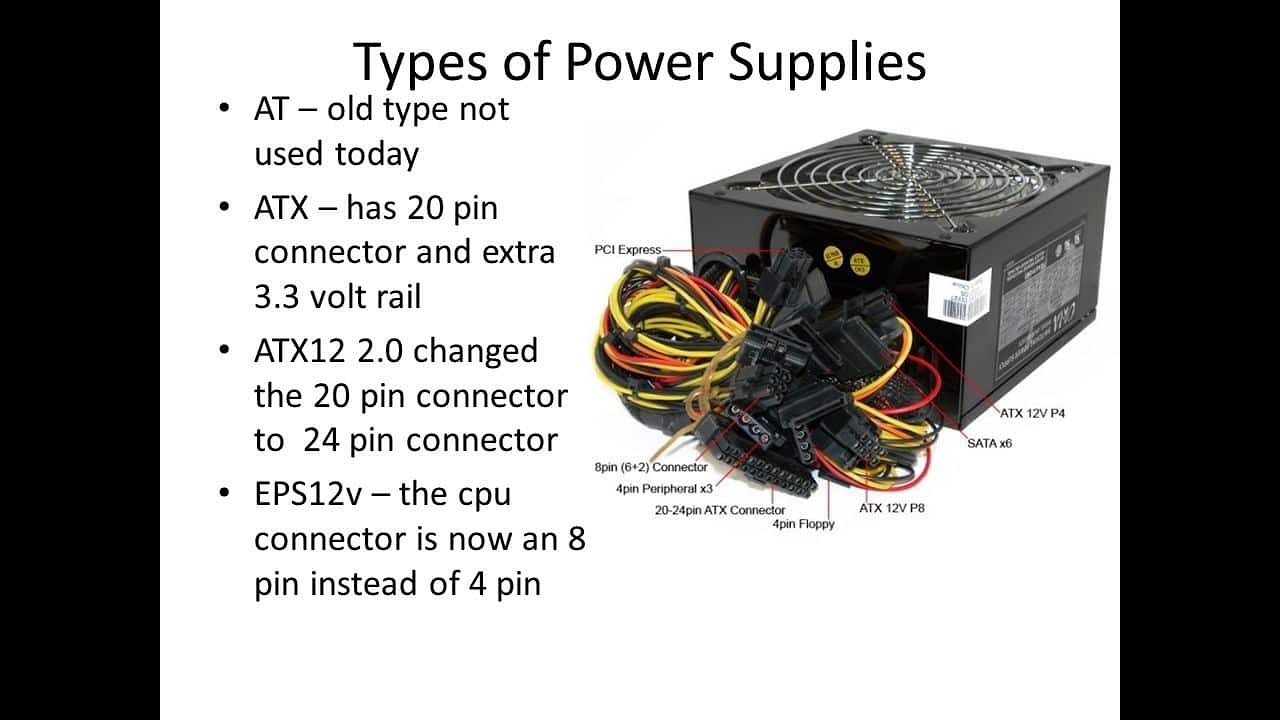 Это два компонента, которые потребляют больше всего энергии r.
Это два компонента, которые потребляют больше всего энергии r.
Поиск в руководстве или в Интернете
Это самый простой и надежный способ определить, какой у вас блок питания, если у вас уже есть готовый ПК.
Нет необходимости открывать кейс и потенциально создавать проблемы, когда есть готовый текст, который поможет вам. Если у вас больше нет руководства к вашему ПК, надеюсь, вы хотя бы знаете, какая это модель.
Это позволит вам просто найти его в Интернете и найти спецификации на веб-сайте производителя.
Что такое Intel XeSS и стоит ли оно того?
Посмотрите это перед покупкой нового блока питания!
Практическое руководство
Блоки питаниянемного сложнее, чем кажутся, а с новым стандартом ATX 3.0 они становятся еще сложнее. Посмотрите это руководство PCWorld по блоку питания на YouTube!
Майкл Крайдер
Штатный писатель, PCWorld 7 ноября 2022 г.
Изображение: Адам Патрик Мюррей/IDG
Источники питания просты, верно? Просто выясните, сколько энергии потребляют все компоненты вашего компьютера, купите еще один на несколько ватт и на этом закончите. Неправильный! В дополнение к таким удобствам, как стандартные рельсы по сравнению с модульными, вам нужно подумать о совместимых размерах, надежности бренда и энергоэффективности. А с новой спецификацией ATX 3.0 и разъемом 12VHPWR для новейших видеокарт все стало еще сложнее. Чтобы еще раз упростить задачу, позвольте Гордону и Адаму показать вам варианты в последнем видео PCWorld на YouTube.
Неправильный! В дополнение к таким удобствам, как стандартные рельсы по сравнению с модульными, вам нужно подумать о совместимых размерах, надежности бренда и энергоэффективности. А с новой спецификацией ATX 3.0 и разъемом 12VHPWR для новейших видеокарт все стало еще сложнее. Чтобы еще раз упростить задачу, позвольте Гордону и Адаму показать вам варианты в последнем видео PCWorld на YouTube.
Одна из вещей, которую вам не следует делать, — это покупать блок питания, который намного мощнее, чем вам действительно нужно для ваших деталей. Если вы не знаете, что скоро перейдете на более энергоемкий процессор или графический процессор, включение огромного блока питания для компьютера, которому не нужны все эти ресурсы, будет просто пустой тратой электроэнергии. Выберите что-то более практичное, чтобы сэкономить деньги на первоначальной сборке и в долгосрочной перспективе.
Выберите что-то более практичное, чтобы сэкономить деньги на первоначальной сборке и в долгосрочной перспективе.
Как насчет эффективности? В контексте электропитания ПК эффективность — это показатель, с помощью которого блок питания преобразует переменный ток (AC) из электросети вашего дома в электричество постоянного тока (DC), которое использует ваш компьютер. Блок питания с эффективностью 80 процентов преобразует 80 процентов электроэнергии переменного тока в постоянный ток. Чем выше эффективность, тем, очевидно, лучше. Отраслевой стандарт 80 Plus является знаком эффективности — 80% — это в значительной степени практический результат — с более причудливыми уровнями 80 Plus, Gold, Platinum и Titanium, что указывает на более высокую эффективность при нагрузке, до 94 процента. Обратите внимание, что более высокий рейтинг 80 Plus НЕ обязательно указывает на качество или надежность, а только на измеренную эффективность.
Еще одним способом измерения эффективности источника питания является рейтинговая система Cybenetics, которая учитывает эффективность на гораздо более различных уровнях.
Теперь, если вы планируете собрать ПК с новейшими графическими картами Nvidia или тот, который можно обновить до них позже, вам может понадобиться блок питания ATX 3.0 с разъемом 12VHPWR. (Его также называют 12-вольтовой высокой мощностью.) Эти разъемы способны передавать до 600 Вт по одной линии (хотя не каждый блок питания может выдавать такую мощность). Можно использовать более старые блоки питания с новейшими графическими картами, но вам могут понадобиться переходные кабели с несколькими 6- или 8-контактными кабелями.
А как насчет торговых марок? Хотя мы рекомендуем вам избегать безымянных брендов, которые Адам демонстрирует в видео, блоки питания, как правило, надежны для известных брендов.

 Вероятно, это будет написано в странном производственном коде, который вы можете ввести в Google, чтобы узнать больше о модели, например о ее разъемах.
Вероятно, это будет написано в странном производственном коде, который вы можете ввести в Google, чтобы узнать больше о модели, например о ее разъемах.
Ваш комментарий будет первым